Mac, Macbook과 같이 macOS가 설치된 컴퓨터에서는 기본적으로 문장의 시작이 대문자로 자동 변환되도록 설정되어 있습니다. 한글과 한자와 같이 자모로 표기되는 언어의 경우에는 대소문자 구분이 없지만 영어, 프랑스어, 독일어, 스페인어, 이탈리아어와 같은 로마자로 표기되는 언어에서 일반적으로 적용되는 표준이라고 볼 수 있습니다.
그리고 첫글자를 대문자로 표기하면 문장의 시작을 쉽게 파악할 수 있어 가독성을 향상시킬 수 있는데요. macOS는 이러한 문법 규칙과 다양한 이유들로 사용자에게 자동으로 직접 대문자로 지정하지 않아도 되도록 함으로써 작성 시간을 단축하고 문법적 오류를 줄여줍니다.
그러나 이 기능이 누구나에게 유용한 것은 아닙니다. 예를 들어, 특정 단어나 약어를 소문자로 유지하고 싶은 경우나, 문장의 시작을 소문자로 작성하고자 하는 경우, 또는 문서나 텍스트의 스타일이 다양한 경우 등에는 이 기능이 오히려 불편함을 주게 됩니다.
또한, 언어나 문화에 따라 대문자화 규칙이 다를 수 있어 사용자마다 원하는 결과가 다를 수 있습니다. 이러한 여러가지 이유로 macOS의 자동 대문자 변환 기능을 해제하고자 하는 사용자들이 있을 수 있는데 다음 과정으로 이를 사용하지 않도록 변경할 수 있습니다.
튜토리얼 환경: macOS Sonoma 14.0 (M1) , Ventura 이전 버전
Ventura 이전 버전
Ventura 이전 버전의 macOS에서는 키보드 카테고리에서 바로 자동 대문자 옵션을 수정을 할 수 있습니다.

시스템 설정 패널을 열기 위해 Apple 버튼 을 클릭해 애플메뉴를 확장 후 을 클릭합니다.
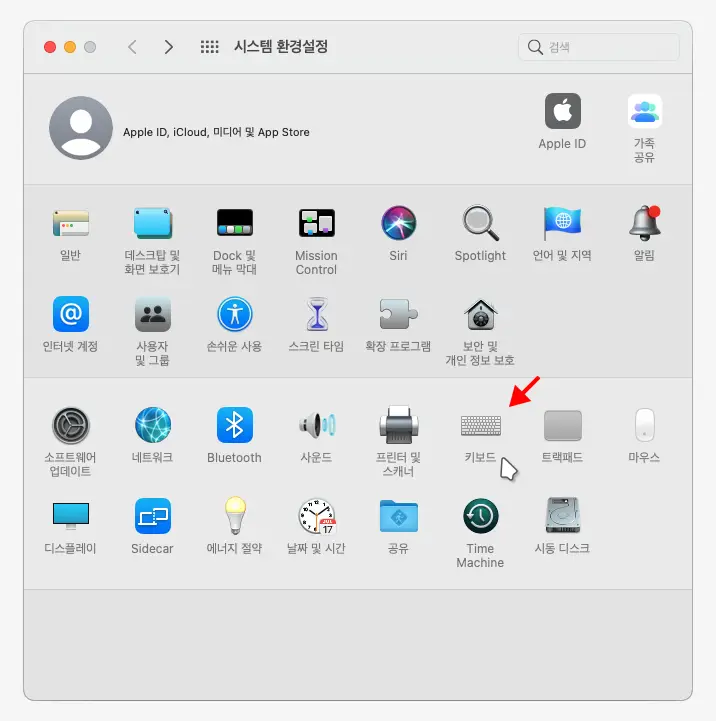
시스템 설정 패널이 실행되면 키보드 카테고리를 클릭합니다.
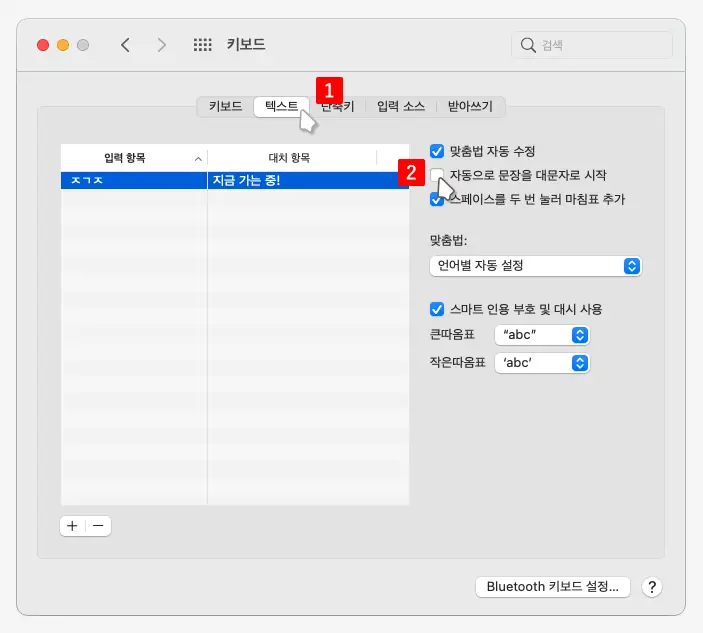
키보드 설정 페이지로 이동되면 상단 탭을 로 전환한 뒤 우측 하위 옵션에서 의 체크를 해제 합니다. 그러면 이제 문장의 시작이 대문자로 변환되지 않게 됩니다.
Ventura 이후 버전
Ventura 이후 버전에서는 키보드 메뉴가 아닌 손쉬운 사용 카테고리를 이용해야 합니다. 앞선 설명과 동일하게 Apple 메뉴에서 시스템 설정을 실행 한 뒤 다음 과정을 진행하면 동일하게 자동으로 대문자로 시작되는 옵션을 해제할 수 있습니다.
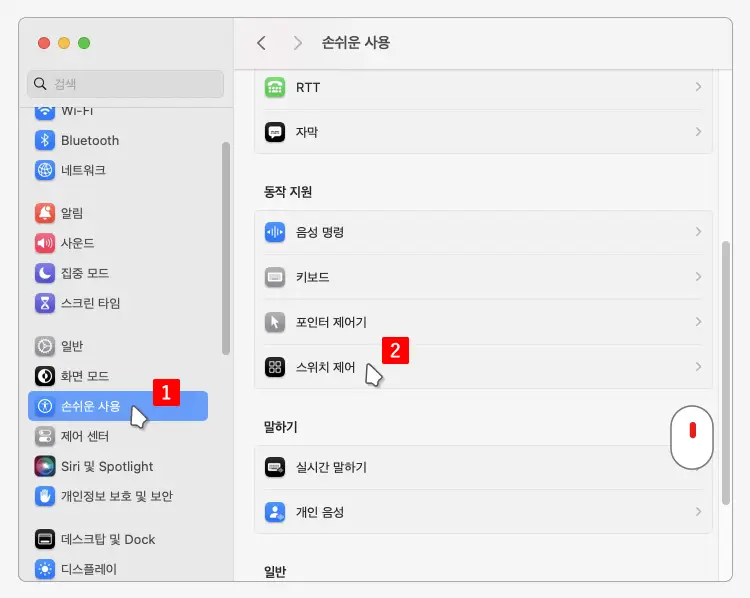
시스템 설정 패널이 실행되면 좌측 사이드 바의 탭을 으로 전환 후 아래로 조금 스크롤 한 뒤 동작 지원의 를 클릭합니다.
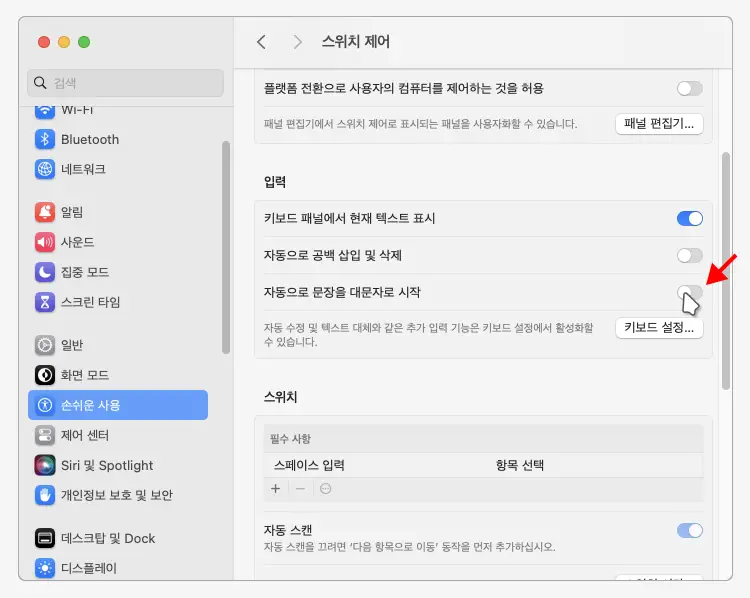
스위치 제어 페이지의 입력 항목에서 옵션을 찾을 수 있는데 이옵션의 토글 스위치를 비활성화합니다.
이제 텍스트 입력 시 문장의 시작이 대문자로 변환되지 않게 됩니다.
